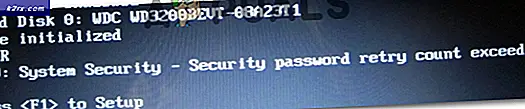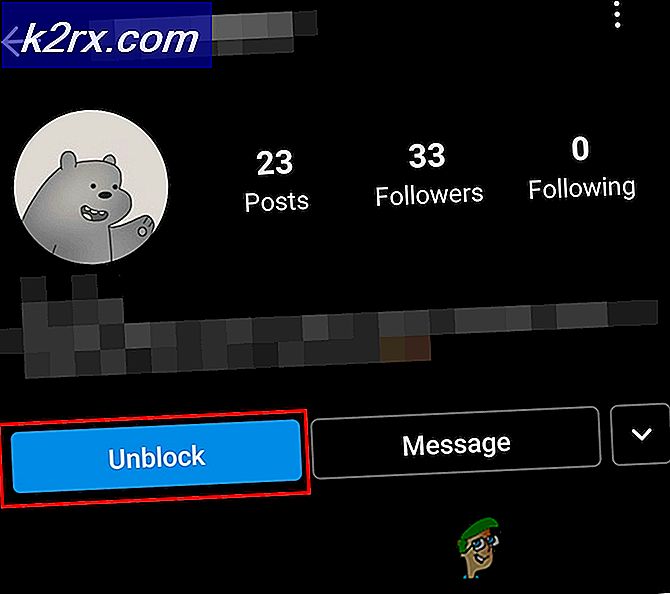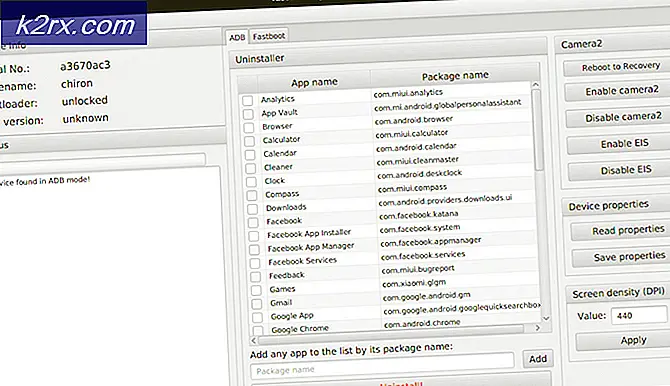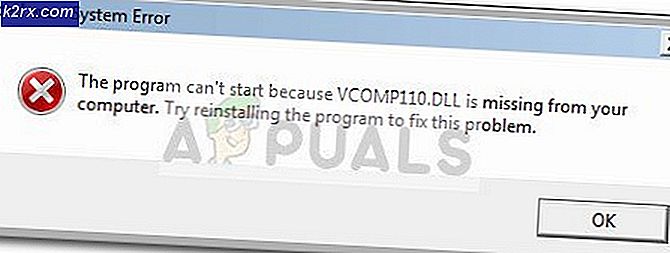İki Android Cihaz Arasında Büyük Dosyaları Hızlı Bir Şekilde Aktarma
Büyük dosyaları bir Android cihazından diğerine aktarmamız gerektiğinde, en sık kullanılan yolları düşünebiliriz; Bluetooth, Bulut Hizmetleri veya Kızılötesi. Bununla birlikte, en son Bluetooth 4.0 sürümünde bile 25 Mbit / s'lik bir maksimum veri aktarım hızı vardır, bu da aktarım dosyasının Gigabayt olduğu zaman önemli bir süre alır. Bulut Hizmetlerinin aktarım hızı, Wi-Fi ve internet hızına bağlı olmasına rağmen, bir dosyayı ilk önce başka bir cihaza indirecek şekilde yüklüyoruz. Bu nedenle, dosyaları bir Android cihazından diğerine hızlı bir şekilde aktarmak için ya Wi-Fi Ağı üzerinden (kişisel Hotspot oluşturarak) veya USB OTG Kablosunu kullanarak yapabilirdik, bu ikisi iki Android cihazı arasında dosya aktarmanın en hızlı yoludur.
Çözüm 1: Kişisel bir Hotspot Sunucusu Oluşturma
Bir dosyayı transfer etmenin en kolay yolu, Hızlı ve hızlı tesisi elde etmek için bir Kişisel Erişim Noktası oluşturarak üçüncü taraf uygulaması üzerinden yapmaktır. Bu nedenle, her iki Android cihazında Google Play Store'a gidin ve ES Dosya Yöneticisi olarak adlandırılan bir uygulamayı indirin. (Hızlı Dosya Aktarımı ve SuperBeam -WiFi Direct gibi önemli uygulamaların sayısı az olsa da) Ancak, bu kılavuz ES Dosya Yöneticisi'ne dayanmaktadır .
Her iki cihazda da ES Dosya Yöneticisi uygulaması kurulduğunda, dosya / dosyalarımızın aktarılmasını istediğimiz yerden Android cihazında Kişisel Hotspot oluşturun. Bunu yapmak için Android Ayarlar> Kablosuz ve Ağlarda Daha Fazla Seçenek'e gidin, İnternet'e Bağlan ve Taşınabilir Kablosuz Erişim Noktası'na, ardından etkinleştirmek için Kablosuz Bağlantı Noktası'na dokunun.
PRO TIP: Sorun bilgisayarınız veya dizüstü bilgisayar / dizüstü bilgisayar ile yapılmışsa, depoları tarayabilen ve bozuk ve eksik dosyaları değiştirebilen Reimage Plus Yazılımı'nı kullanmayı denemeniz gerekir. Bu, çoğu durumda, sorunun sistem bozulmasından kaynaklandığı yerlerde çalışır. Reimage Plus'ı tıklayarak buraya tıklayarak indirebilirsiniz.Aktive edildikten sonra Wi-Fi sinyalleri atmaya başlayacaktır. Şimdi, diğer Android cihazından, ilk Android cihazının barındırdığı aynı Kablosuz bağlantıyı bağlayın.
ES Dosya Yöneticinizi açın ve aktarmak istediğiniz dosyalara göz atın. Seçmek için dosyalara uzun dokunun; seçildikten sonra, dosya logolarında bir onay işareti göreceksiniz. Ekranın sağ altından Daha fazla seçenek seçin ve Gönder seçeneğine dokunun. Kişisel Hotspot'unuza bağlı cihazları otomatik olarak taramaya başlar, bağlı cihazınızı seçin. Diğer Android cihazında bir onay iletişim kutusu göreceksiniz, transfer işlemine başlamak için Kabul et seçeneğine dokunun.
Çözüm 2: USB OTG Kablosunu Kullanarak
En son Kernel sürümlerinde 4.4 ve üzeri Android sürümleri, OTG Kablosunu bir Android'den diğerine Host Server olarak hareket ettikleri bir dosyaya aktarma olanağına sahiptir. Android sürüm 4.3 de çalışabilir, ancak işlem sırasında uygun şekilde yanıt vermeyecek daha büyük bir şans var.
Başlamadan önce, USB OTG Kablosu ve USB Veri Kablosuna eriştiğinizden emin olun. OTG Kablosunu Ana Bilgisayar Android cihazına, diğer bir deyişle, dosya / dosyalarımızın alınmasını istediğimiz cihaza bağlayın. USB Veri Kablosunu diğer Android cihazına bağlayın. Şimdi, USB Veri Kablosunu OTG USB Adaptörüne bağlayın, her iki kabloyu da bağladığınızda, USB Veri Kablosu ile ikinci Android cihazının ekranında USB Bağlantı seçeneği görünecektir. Yığın depolama alanınızı Ana Android cihazına bağlamak için USB Depolama Birimini Aç üzerine dokunun. USB Bellek Ana Bilgisayar Android cihazına bağlandıktan sonra; Dosya Yöneticisi uygulamasını arayın ve açın, Ana Bilgisayar Android cihazınıza bağlı harici USB depolama birimine dokunun. Bu USB Deposunu açın ve dosyaları Ana bilgisayara Android cihazına Kopyala / Taşı olarak seçin. Dosyaları aktarmanın en hızlı yollarından biridir; hız, cihazların donanım özelliklerine bağlıdır, ancak yine de en yaygın kullanılan dosya aktarma yöntemlerinden daha hızlıdır.
Her iki Android cihaz birbirine OTG Kablo ve USB Veri Kablosu ile bağlanırken, takılı USB Veri Kablosuna sahip Android cihaz, bataryayı Host Android'den OTG Kablosu ile şarj etmeye başlayacak. Bu normaldir ve herhangi bir pile zarar vermez.
PRO TIP: Sorun bilgisayarınız veya dizüstü bilgisayar / dizüstü bilgisayar ile yapılmışsa, depoları tarayabilen ve bozuk ve eksik dosyaları değiştirebilen Reimage Plus Yazılımı'nı kullanmayı denemeniz gerekir. Bu, çoğu durumda, sorunun sistem bozulmasından kaynaklandığı yerlerde çalışır. Reimage Plus'ı tıklayarak buraya tıklayarak indirebilirsiniz.